|
Selecione a ocorrência desejada na lista de registros. Neste momento, uma nova tela será aberta para que os detalhes da ocorrência sejam informados:
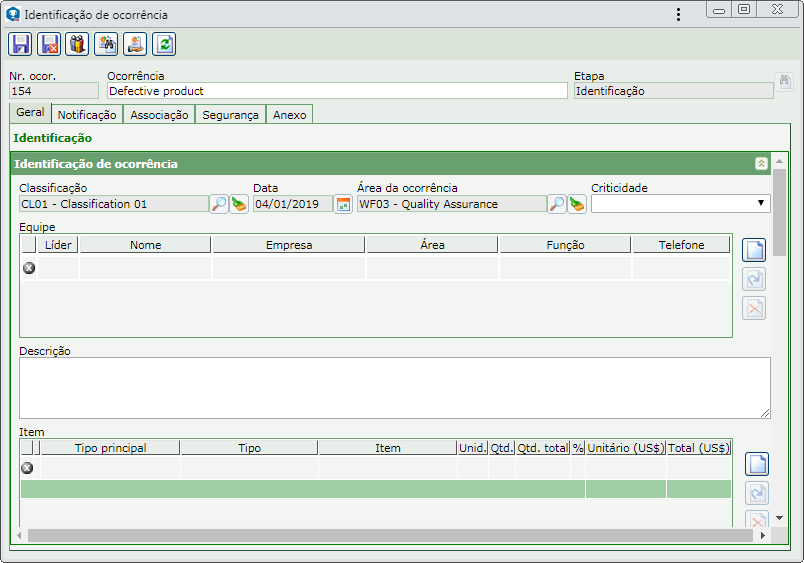
O campo Etapa é preenchido pelo sistema com a etapa de controle e tratamento das não-conformidades em que a ocorrência em questão se encontra. Os campos que foram informados na tela inicial da identificação da ocorrência serão apresentados já preenchidos pelo sistema e, em alguns casos, é possível editá-los. Estão disponíveis as seguintes abas:
Esta aba somente será apresentada se o campo "Permitir enviar uma notificação" for marcado na aba Notificação da classificação da ocorrência que está sendo editada. Por meio dela, o responsável que tem a devida permissão pode definir os grupos de interesse e os usuários específicos que receberão a notificação. Se encontra dividida em duas listas de registros:
Grupos de interesse a serem notificados
|
Se na aba Notificação da classificação da ocorrência não for configurado o responsável para incluir ou excluir os grupos de interesse que receberão a notificação, os botões da barra de ferramentas lateral, descritos a seguir, permanecerão desabilitados.

|
Acione este botão para associar um grupo de interesse à ocorrência. Na tela que será apresentada selecione os grupos de interesse desejados. Somente estarão disponíveis para seleção, os grupos de interesse que foram pré-definidos, através da aba Notificação da classificação da ocorrência.
|

|
Acione este botão para desassociar o grupo de interesse selecionado na lista de registros, da ocorrência.
|

|
Acione este botão para visualizar os dados do grupo de interesse selecionado na lista de registros.
|
|
Responsáveis específicos a serem notificados
|
Acione o botão  para incluir um responsável para ser notificado. Na tela que será aberta, selecione a opção desejada: para incluir um responsável para ser notificado. Na tela que será aberta, selecione a opção desejada:
▪Área da ocorrência: Serão notificados os usuários da área onde houve a ocorrência. ▪Área emitente: Serão notificados os usuários da área que emitiu a ocorrência. ▪Emitente da ocorrência: O usuário que emitiu a ocorrência será notificado. ▪Líder: O líder do fluxo será notificado. ▪Específico: Selecione esta opção para que o responsável seja um usuário específico do sistema. Selecione nos respectivos campos, a área, função e nome do usuário desejado. ▪E-mail: Selecione esta opção para definir como responsável a ser notificado, um e-mail. Feito isso, salve o registro. Repita o procedimento para adicionar todos os responsáveis desejados. Utilize os demais botões da barra de ferramentas lateral, para editar e excluir o responsável selecionado na lista de registros.
|
|
Esta aba será apresentada se for marcado o campo "Permitir que as ocorrências especifiquem sua própria configuração" na classificação da ocorrência. Neste caso, é possível definir a segurança de ocorrência, ou seja, os usuários que terão permissão para consultá-la.
Mantenha a opção Herdar da classificação marcada, para que as permissões concedidas através da aba Segurança  Consulta da classificação, sejam válidas também, para a ocorrência. Com isso, as informações desta aba estarão disponíveis apenas para visualização. Consulta da classificação, sejam válidas também, para a ocorrência. Com isso, as informações desta aba estarão disponíveis apenas para visualização.
Para personalizar a segurança da ocorrência, desmarque esta opção. Com isso, estarão disponíveis as seguintes opções:
|
Tipo de acesso
|
Selecione a opção desejada:
▪Público: Qualquer usuário com acesso ao SE Ação poderá acessar a ocorrência. Neste caso, as abas descritas a seguir não estarão disponíveis para utilização. ▪Autorizado: Todos os usuários dos grupos de controle selecionados na lista de registros abaixo, poderão acessar a ocorrência. ▪Não-autorizado: Todos os usuários dos grupos de controle selecionados na lista de registros abaixo, serão proibidos de acessar a ocorrência. |
Grupo de controle (aba)
|
Nesta listagem são apresentados os grupos de controle com acesso à ocorrência. Para associar um grupo de controle, acione o botão  da barra de ferramentas lateral. Na tela que será aberta, localize, selecione o grupo de controle desejado e salve o registro. da barra de ferramentas lateral. Na tela que será aberta, localize, selecione o grupo de controle desejado e salve o registro.
Para desassociar um grupo de controle, basta acionar o botão  . .
|
Membros específicos (aba)
|
Nesta listagem são apresentados os usuários específicos com acesso à ocorrência.
|
|
Esta aba somente será apresentada se assim for definido na aba Informação, da classificação da ocorrência em questão. Por meio dela é possível gerenciar os anexos relacionados à ocorrência. Na barra de ferramentas lateral estão disponíveis os seguintes botões:

|
Acione este botão para incluir um anexo na ocorrência. Veja mais detalhes sobre esta operação no tópico Incluir anexo a seguir.
|

|
Acione este botão para editar o anexo selecionado na lista de registros.
|

|
Acione este botão para excluir o anexo selecionado na lista de registros.
|

|
Acione este botão para visualizar o arquivo eletrônico do anexo selecionado na lista de registros.
|
Incluir anexo
|
Para incluir um anexo na ocorrência, acione o botão  da barra de ferramentas lateral. Na tela de dados que será aberta, preencha os seguintes campos: da barra de ferramentas lateral. Na tela de dados que será aberta, preencha os seguintes campos:
Dados do anexo
|
Arquivo
|
Acione o botão  ao lado do campo e na tela que será aberta, navegue pelos diretórios e selecione o arquivo desejado. ao lado do campo e na tela que será aberta, navegue pelos diretórios e selecione o arquivo desejado.
|
Identificador
|
Apresenta um número sequencial para identificar o anexo, sendo possível editá-lo. Neste caso, informe um número ou sigla para identificar o anexo.
|
Nome
|
Apresenta o nome do arquivo selecionado anteriormente, sendo possível editá-lo. Neste caso, informe um nome para o anexo.
|
Tipo
|
Selecione o tipo que classificará o anexo. Se no menu Configuração  Tipo de anexo, for definido um tipo de anexo padrão, este campo será preenchido pelo sistema com o tipo em questão. Tipo de anexo, for definido um tipo de anexo padrão, este campo será preenchido pelo sistema com o tipo em questão.
|
Data
|
Apresenta a data na qual se está realizando a inclusão do anexo da ocorrência.
|
Observação
|
Registre informações importantes sobre o anexo.
|
Feito isso, salve o registro. Repita o procedimento para incluir todos os anexos desejados. Será permitido, também, associar anexos à ocorrência durante o planejamento, execução e verificação das ações da ocorrência.
|
|
Botões específicos:

|
Acione este botão para abrir a tela de dados do fluxo do processo para cadastrar ou importar o fluxo de pessoas responsáveis pelas etapas da ocorrência. Veja mais detalhes sobre esta operação na seção Associar fluxo do processo à ocorrência.
|

|
Acione este botão para emitir um relatório com os dados da ocorrência que está sendo identificada. As informações que serão apresentadas no relatório, poderão ser pré-definidas na classificação da ocorrência em questão.
|

|
Acione este botão para emitir um relatório personalizado da ocorrência que está sendo identificada.
|
Quando todas as configurações desejadas forem realizadas, salve o registro.
Se na aba Fluxo do processo, da classificação da ocorrência, não for definido um fluxo de processo para as etapas que a ocorrência irá passar, o sistema exigirá a definição de um líder do fluxo do processo. Consulte a seção Associar fluxo do processo à ocorrência para obter mais detalhes sobre esta operação.
|
|







